커스텀 브라우저 프로토콜로 응용프로그램 실행
(Custom Url Schemes in windows)
관련 자료
https://support.shotgunsoftware.com/hc/ko/articles/219031308
커스텀 브라우저 프로토콜을 사용하여 응용프로그램 실행
목차 프로토콜 등록 Windows에서 프로토콜 등록 OSX에서 프로토콜 등록 Linux에서 프로토콜 등록 실제로 가장 잘 접할 수 있는 AMI(액션 메뉴 항목) 버전은 로컬 컴퓨터에서 응용프로그램 또는 스크립트를 실행하는 AMI입니다. 이 AMI가 작동하도록 하려면 실행하려는 스크립트나 응용프로그램과 브라우저 간 연결을 설정해 주어야 합니다...
support.shotgunsoftware.com
Registering an Application to a URI Scheme (Windows)
Registering an Application to a URI Scheme 07/13/2016 5 minutes to read In this article --> The About Asynchronous Pluggable Protocols article describes how to develop handlers for Uniform Resource Identifier (URI) schemes. In some cases, it may be desirab
docs.microsoft.com
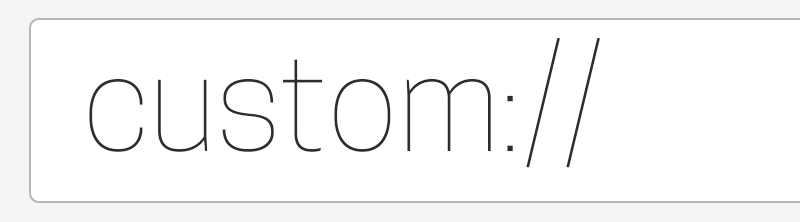
Official URI schemes
IANA(ICNN)에서 이미 여러 URI Scheme를 정의하고 관리하고 있다. http, mailto, magnet 외 다수가 있으며 상세 정보는 http://en.wikipedia.org/wiki/URI_scheme에서 확인할 수 있다.
Custom URI schemes
공식적으로 지정되고 관리되는 URI Scheme도 있지만 사용자가 직접 URI Scheme를 만들수도 있다. 대부분의 OS에서 URI Scheme을 직접 등록하고 설정할 수 있도록 지원하고 있으며 Andrond, iOS, Windows 등 시스템에 따라 각각 이를 등록하는 방법은 다르다.
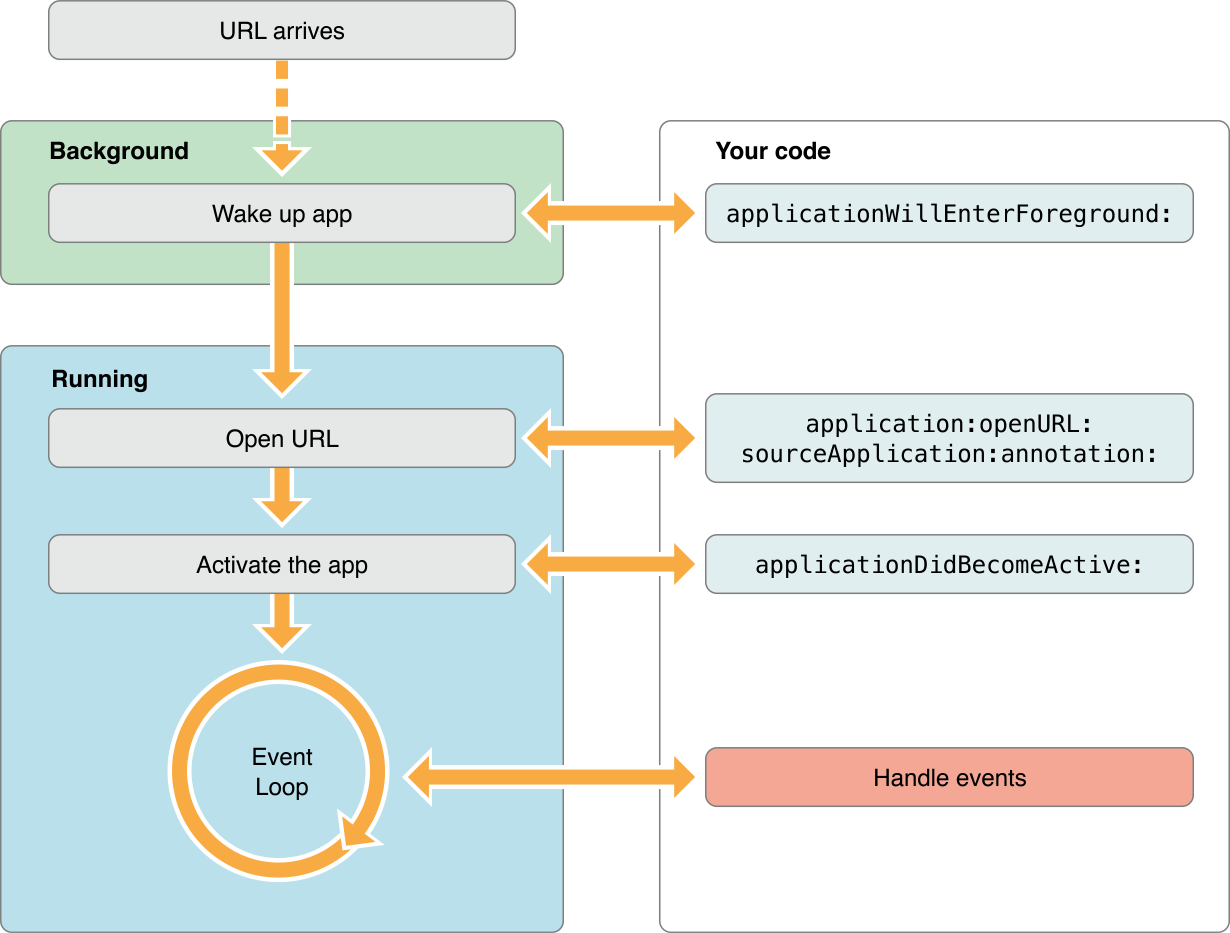
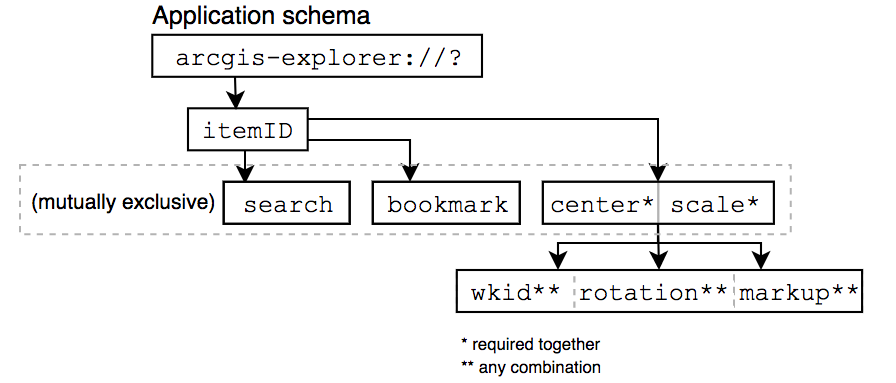
Custom URI Scheme in Windows OS
Windows에서는 Registry를 편집함으로써 URI Scheme를 등록할 수 있다. 보다 자세한 Custom URI Scheme의 등록방법은 MS site에서 확인할 수 있으며 아래와 같은 절차로 등록 할 수 있다.
- 레지스트리 편집기에서 다음 위치에 [HKEY_CLASSES_ROOT]를 열어보면 시스템에 등록된 확장자 정보 또는 URI Scheme 정보들을 볼 수 있다.
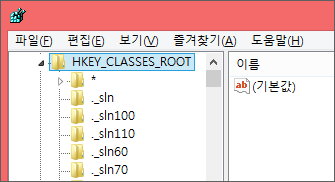
- [HKEY_CLASSES_ROOT]의 하위에 "Key"를 추가하여 URI Scheme을 등록할 수 있다. 여기서 "Key"의 이름이 바로 스키마 명이 되게 된다.
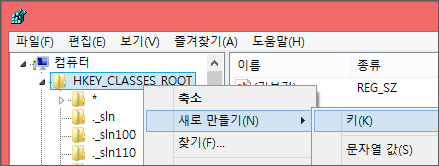
- 여기서는 "test"라는 URI Scheme명칭을 등록해보도록 하겠다.
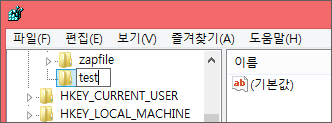
- 추가된 "Key"에 "String Value"를 추가하자.
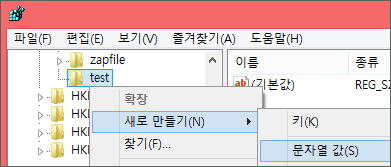
- 이름은 [URL Protocol]으로 지정하고 값은 공백("")으로 한다. 이 [URL Protocol]을 통해서 시스템은 이 [Key]가 URI Scheme이라는 것을 식별하게 된다.
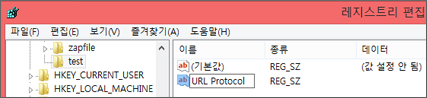
- 이제 URI Scheme를 통해 실행될 기능을 설정하기 위해 새로운 "Key"를 등록하자.
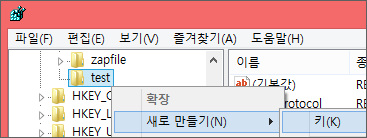
- "Key"의 이름은 [shell]로 지정하면 된다.

- 이제 실행될 동작에 해당하는 이름을 가진 "Key"를 추가하면 된다. 여기서는 프로그램을 실행하는 "open"이라는 "Key"를 [shell] 하위에 추가하도록 하겠다.
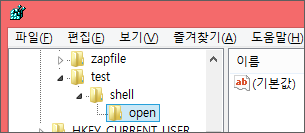
- [open]하위에 다시 [command] Key를 추가하고 [command] Key의 '(Default)' 항목을 더블클릭하자.
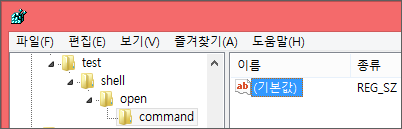
- [문자열 편집]창이 나타나면 값으로 실행할 Application을 지정하자. 여기선 경로 주위에 쌍따옴표를 붙여야 한다.
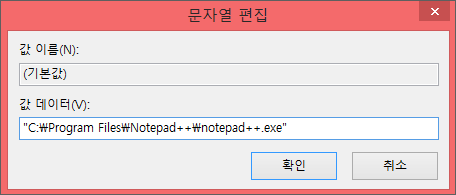
- 만약 프로그램 실행 시 매개변수를 넘기고 싶다면 Application Path 뒤에 한칸 뛰우고 "%1"을 추가하면(쌍따옴표 포함) URI값이 Application으로 전달되게 된다.
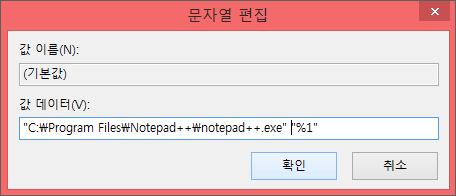
- 아래 그림과 같이 위에서 작성한 URI Scheme를 포함한 링크를 작성하여 테스트 해보자.
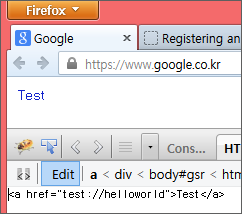
- 아래와 같이 위에서 지정한 Application이 잘 열리는 것을 확인할 수 있다.
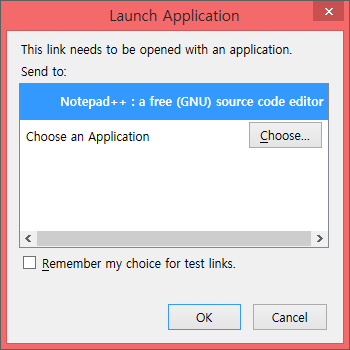
'.Net Framework' 카테고리의 다른 글
| [Firebase] C#에서 Firebase 사용하기 (0) | 2019.05.31 |
|---|---|
| CreateProcessAsUser 으로 다른 권한으로 실행하기 (0) | 2019.05.28 |
| Refit: The automatic type-safe REST library for .NET Core, Xamarin and .NET (0) | 2019.05.10 |
| ReactiveUI and the MVVM Pattern in WPF (0) | 2019.05.09 |
| C# 난독화 - obfuscar (0) | 2018.01.11 |